怎么给WPS文字设置密码或取消密码
我们在编辑好WPS文字之后,想要设置密码保护我们的文档内容,该怎么操作呢?或者设置好了密码之后,想要取消,又该怎么操作呢?今天就跟大家介绍一下怎么给WPS文字设置密码或取消密码的具体操作步骤。
1. 首先打开电脑,找到桌面上的WPS 2019软件,双击打开。

2. 在打开的页面,点击左上方的新建选项,然后点击上方的文字选项,接着选择新建空白文档。
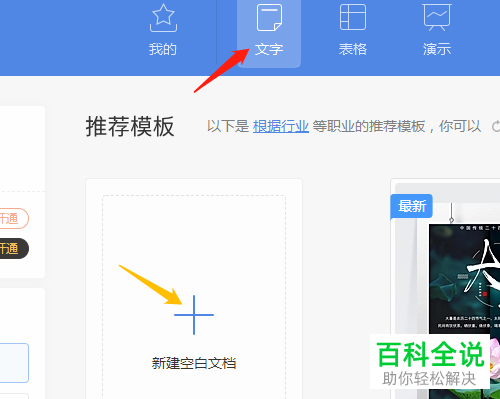
3. 接下来,在打开的页面,输入相关的文本内容。
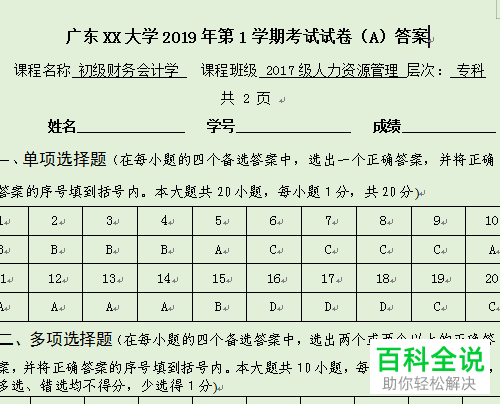
4.输入完成后,点击上方的保存图标。

5. 在弹出的保存窗口中,设置好想要保存的位置,然后点击右下方的加密按钮,在弹出的密码加密页面,输入密码,依次点击应用---保存。

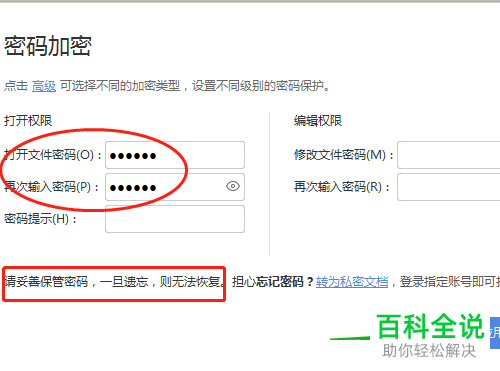
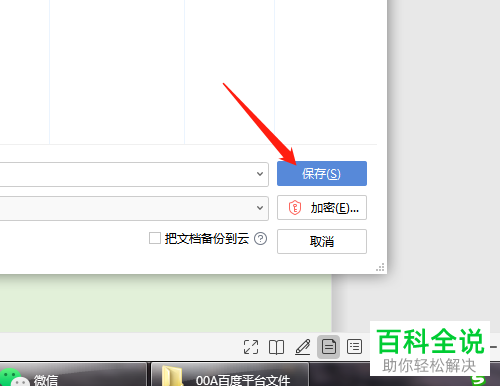
6. 这样下次在文件下的最近使用中,找到该文档点击,就需要输入密码才可以打开了。
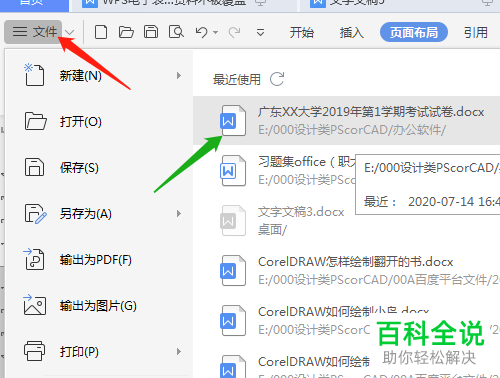
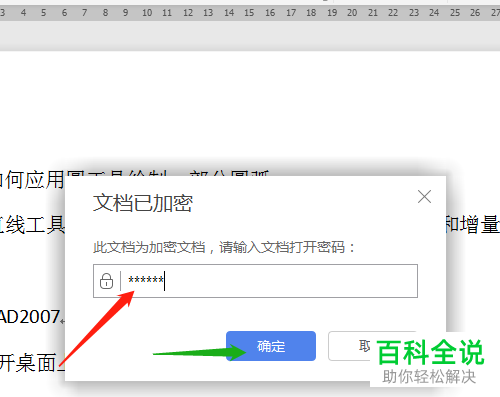
7. 如果想要取消密码的话,在文档页面,按键盘上的F12键,在弹出的另存为窗口中,点击右下方的加密按钮,在弹出的窗口中,将密码删除,最后依次点击应用---保存,在弹出的窗口中,点击是即可取消密码。
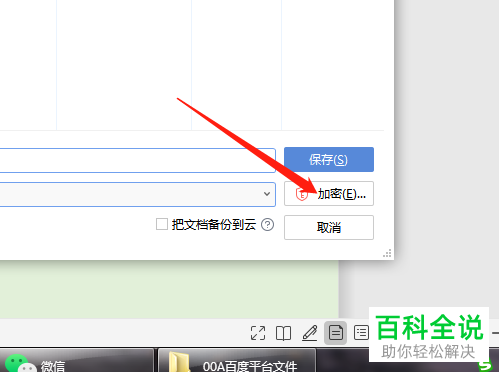
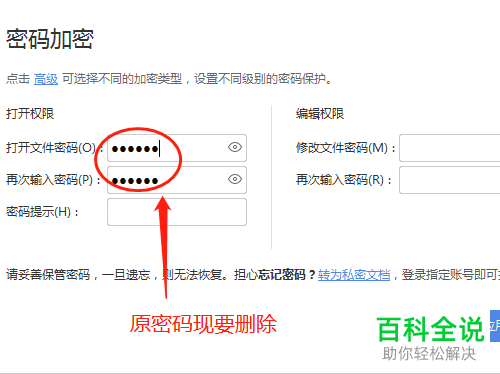


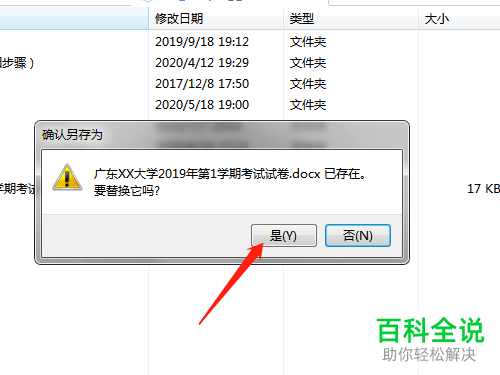
以上就是怎么给WPS文字设置密码或取消密码的具体操作步骤。
赞 (0)

